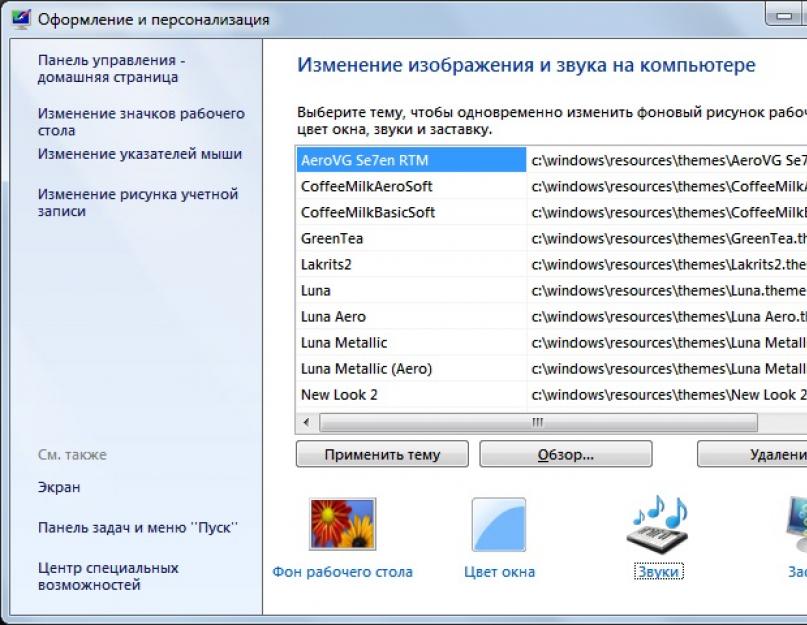В повечето случаи на работа на компютър звукът при стартиране на операционната система рано или късно започва да се притеснява. Най-доброто решение би било да изключите този звук, дори само защото това е друг от процесите, който започва с Windows и редица някои стартиращи програми ...
Как да изключа звука при стартиране на Windows?
Така че, нека да разгледаме примера на Windows 7. За да изключите звука за добре дошли, нека направим няколко неща:
- Ако имате Windows 7, по-стара от версията Home или Home, тогава можете да стигнете до настройките на звука през панела за персонализиране. За да направите това, щракнете с десния бутон върху празно място на работния плот и изберете "Персонализиране", но ако няма такъв елемент в контекстното меню, тогава вашата система е по-ниска версия и съответства на Windows 7 Home или Starter (Начало или Стартер ). В този случай можете да влезете в настройките на звука чрез "Контролен панел", следвайки следния път: Старт -> Контролен панел -> Звук.
- Ако сте отворили панела за персонализиране, след това в долната част на прозореца намерете елемента Звуци и иконата, съответстваща на него.

Ако сте отишли до настройките на звука през контролния панел, след това в прозореца, който се отваря, отидете в раздела "Звуци".
- Сега остава да завършите, почти в долната част на прозореца, намерете елемента „Изключване на звука при стартиране на компютъра и поставете отметка в квадратчето.
- Запазете промените в параметрите, като натиснете бутона OK.
Вместо послеслов
Това е всичко, остава да затворите останалите прозорци, които бяха необходими преди настройките. Можете да проверите направените промени, като просто рестартирате компютъра - когато е включен, известието вече няма да звучи.
Хубаво е да работите със самоориентирана, любима (потребител) операционна система Windows. Той не само прави всичко, от което се нуждае потребителят, но и го придружава с различни звукови ефекти - кратки и образни мелодии, които отразяват същността на случващото се.
Някои хора го харесват, други не. Следователно звуците за добре дошли на Windows могат да бъдат персонализирани според вашите собствени предпочитания.
Поздравителните звуци на Windows означават звука на различни събития:
- влизане в Windows,
- излизане от прозорци
- завършване на печата
- изключване на прозорците,
- известие за получаване на поща и др.
В Windows тези звуци могат да се променят - нека да видим как да направите това първо за Windows 7, а след това за Windows XP.
Поздравителни звуци в Windows 7
Можете да изберете звука за добре дошли в Windows 7, ако изберете „Хардуер и звук“ в контролния панел, след това „Звук“ (Фигура 1 по-долу):

Ориз. 1 Търсим прозорец, в който можете да конфигурирате системните звуци на Windows 7
Или 2-ри вариант, как можете да намерите прозореца "Звук": в контролния панел изберете "Външен вид и персонализиране" - "Персонализиране", най-долу "Звуци".
В прозореца "Звук" отидете на раздела "Звуци" (фиг. 2 по-долу):

Ориз. 2 Поздравителни звуци в Windows 7
Ако в прозореца „Звукова схема“ (номер 1 на фиг. 2) изберете „Без звук“ и след това щракнете върху бутона „Приложи“, тогава цялата настройка на звука е приключила. Причината за това е, че отсега нататък цялата работа на Windows на вашия компютър ще работи в пълна тишина. Не знам как някой, но аз харесвам тази конкретна опция - няма Windows добре дошли звуци.
Ако имате нужда от звуци, след това в прозореца „Звук“ изберете „Звукова схема“ всяка, с изключение на „Безшумно“, например на екранната снимка (номер 1 на фиг. 2) е избрана звуковата схема „по подразбиране“. В списъка „Програмни събития“ (номер 2 на фиг. 2) изберете желаното събитие, например елемента „Влизане в Windows“.
Избираме всеки звук от предложените (номер 3 на фиг. 2). Ако желаете, натиснете бутона "Провери", след което можете да чуете избрания саундтрак. След като изборът е направен, остава да кликнете върху „Прилагане“.
Обърнете внимание на квадратчето срещу "Възпроизвеждане на мелодията при стартиране на Windows" (номер 5 на фиг. 2). Ако отметката не е отметната, тогава такава мелодия няма да се възпроизвежда при стартиране на Windows.
От текстова презентация за това как да промените звуците на добре дошли на Windows 7, нека преминем към видео формата:
Добре дошли в Windows XP
Поздравителните звуци на Windows са конфигурирани по същия начин. За да направите това, отидете на Старт - Настройки - Контролен панел - Звуци и аудио устройства - раздел Звуци:

Ориз. 3 Звуков поздрав в Windows XP
- Избираме звуковата схема, например "Стандартен Windows" (номер 1 на фиг. 3).
- Намираме желаното "Програмно събитие", например "Стартиране на Windows" (номер 2 на фиг. 3).
- Избираме подходящия звук (номер 3 на фиг. 3) за програмното събитие, избрано на 2-ра стъпка.
- Натиснете бутона "Приложи" (номер 4 на фиг. 3).
Ако не се нуждаете от поздравителни звуци на Windows XP, т.е. имате нужда от тишина, тогава просто изберете опцията „Без звуци“ в падащия прозорец „Звукова схема“ (номер 1 на фиг. 3).
Какво ви харесва повече - когато звуците за добре дошли на Windows са включени или когато са изключени?
С уважение и вяра в полза, Надежда
Работата на компютър винаги трябва да бъде възможно най-удобна за потребителя, независимо дали си почивате за онлайн игри, гледане на филми, търсене на интересна информация в мрежата или изпълнявате ежедневна рутина като пишете или работите с електронни таблици, приложения, уебсайтове , специални програми. Следователно, в допълнение към стандартните настройки, всеки потребител изгражда интерфейс за себе си. В тази статия ще разгледаме как да изключите звука на клавиатурата на лаптопа, ако ви дразни или ви разсейва от основния процес.
Какви бутони дават звук и как да го изключите?
Кой бутон изключва звука? Компютрите, работещи с операционна система Windows, издават звук при натискане на 3 клавиша:
- Cap Lock. Този бутон ви позволява да пишете всички букви с главни букви, когато пишете.
- заключване на превъртане. Тази функция се използва изключително рядко, нейното значение зависи от конкретния софтуер, който изисква натискане на бутона.
- Numlock. Този бутон се използва от онези потребители на компютри, които трябва да направят цифрово въвеждане по по-удобен начин - директно на клавиатурата, а не от горния ред бутони.
важно! Запазете си и друга полезна информация за работата на лаптопа, ако уменията ви за работа с него все още не са достатъчни, за да разберете сами нюансите. Разберете какво трябва да може да прави всеки потребител на компютър:
И така, какво точно произвежда звука, разбрахме. Сега нека да преминем към основната задача: как да премахнете звука на клавишите на лаптоп?
Инструкции стъпка по стъпка за изключване на звука
Изключването се извършва в следния ред:
- Отиваме в "Контролен панел".
- И така, нека преминем към въпроса за специалните възможности.
- Потърсете „Промяна на настройките на клавиатурата“.
- След това се нуждаете от елемента „Активиране на звукови превключватели“. Срещу него трябва да премахнете отметката от квадратчето.
Само 4 стъпки и никакви повече ненужни звуци няма да ви отвлекат от основния процес при работа с компютър.
важно! Ако искате да експериментирате с дизайна на екрана, не се страхувайте да направите нещо „погрешно“. Подготвили сме за вас подробно ръководство стъпка по стъпка, с което бързо и лесно ще успеете. Следвайте връзките по-долу към отделни статии в нашия портал с полезни съвети:
други методи
В зависимост от характеристиките на вашия конкретен компютър и неговата клавиатура, можете да използвате бързи клавишни комбинации, за да изключите звука на вашия лаптоп:
- fn+F5;
- fn+ иконата на зачеркнат високоговорител.
важно! Можете също да деактивирате звуковите ефекти в Punto Switcher, ако го използвате.

Всяко дете обича да разбира всичко емпирично и лаптопът няма да бъде изключение - той определено ще щрака различни бутони с интерес и ентусиазъм, разбирайки какъв е резултатът. Ако вашият компютър от време на време използва вашето напреднало дете, което иска да гледа анимационни филми или интересно видео в YouTube, тогава, за да му попречите да изтрие важните ви данни по време на гледане, можете просто да блокирате цялата клавиатура за Известно време.
Това може да стане чрез стандартните функции на Windows през менюто на контролния панел, но е по-лесно и по-бързо да използвате специални приложения. Един от най-добрите в това отношение е Kid Key Lock. Интерфейсът е ясен и достъпен, а изключването става само с 2 щраквания.
важно! Тази програма не трябва да се изтегля и е достъпна безплатно.
Друг вариант за специален софтуер е KeyFreeze. Вярно е, че ще трябва да изтеглите и инсталирате приложението на вашия лаптоп.
кадри
Както можете да видите, можете да премахнете звука от клавиатурата на лаптопа за няколко минути, както и да използвате други функции. Нека нищо не ви отклонява от основните ви цели!
Операционната система Windows има функции за достъпност, които правят работата с вашия компютър по-удобна. Една от тези функции озвучава натискането на специални бутони за превключване. Тази функция помага на човек да разбере дали сте включили превключвателя или сте го изключили. Този резултат се постига много просто: звукът при включване е различен от звука при изключване. Тези звуци от клавиатурата са много лесни за използване, но някои хора може да искат да изключат звуците от клавиатурата, защото пречат на концентрацията, докато други може да искат да включат звуците от клавиатурата. Във всеки случай сте попаднали на правилното място.
Бутони, които издават звук
Бутоните за превключване, след натискането на които можете да чуете звуците на клавиатурата, включват три бутона, всеки от които има думата в името си ключалка:
- заключване на капачката. Ако този бутон е активиран, тогава всичко, което пишете, ще се показва с главни букви. За да преминете към малки букви, трябва да изключите тази функция.
- заключване на превъртане. Този режим се използва много рядко. И този режим няма конкретна цел и зависи от софтуера, в който ще се използва този бутон.
- Num Lock. Във включен режим се активира цифровата клавиатура, която се намира от дясната страна на клавиатурата. Съответно, когато състоянието е изключено, дясната цифрова клавиатура не работи. Когато са деактивирани, тези клавиши може да изпълняват други функции, които могат да варират от клавиатура до клавиатура.
Деактивирайте звуците от клавиатурата при натискане на * бутони за заключване
За изключване на звуковото предупреждение при натискане на бутон заключване на капачката, заключване на превъртанеили Num Lock, ти трябва да Контролни панелиотвори прозорец Специални умения. След това трябва да отидете до прозореца Промяна на опциите на клавиатурата. В последния прозорец трябва да премахнете отметката от квадратчето до Активирайте звуковите превключватели. Ако премахнете отметката от този елемент, тогава ще изключите всички звуци от клавиатурата и ще бъдете щастливи.
Как да активирате звуците на клавиатурата
Процесът на включване на звука на превключвателите е напълно подобен на процеса на изключване на звука, описан по-горе. Единствената разлика е, че трябва да поставите отметка в квадратчето до елемента Активиране на звукови превключватели,за да активирате звуците на клавиатурата.
С тези много прости действия можете лесно да манипулирате наличието или отсъствието на звук от клавиатурата, когато натискате бутоните Caps Lock, Scrool Lock или Num Lock.
По време на стартиранеи вход към Windows системасвири мелодията. Някои са доволни от това, други не обръщат внимание на звуците, но има потребители, които, меко казано, са раздразнени от саундтрака при стартиране на системата.
Този съвет се отнася за третата категория потребители, които искат изключете звука при стартиране на Windows. Можете да направите това, като използвате секцията "Персонализиране" на контролния панел. Тук можете да изберете или създадете нова звукова схема за съпътстващи събития в програмите и операционната система Windows. А също и за изключете саундтракапри стартиране Windows .
В свободното пространство на работния плот щракнете с десния бутон и изберете "Персонализиране" от менюто, което се показва. В прозореца за персонализиране, който се отваря, щракнете върху бутона на секцията „Звуци“.
В прозореца "Звук" ви се дава възможност да промените саундтрака на вашата система. Ако премахнете отметката от квадратчето „Възпроизвеждане на мелодия при стартиране на Windows“, системата ще стартира без звук.
За да изключите аудио входа към Windowsв секцията Програмни събития изберете това събитие, като щракнете върху него, превъртете, ако е необходимо.
Ако желаете, можете да възпроизведете звука на избраното събитие, като щракнете върху бутона Тест. Сега в секцията „Звуци“ разгънете падащия списък със звуци, където първата стойност в списъка ще бъде „НЕ“.